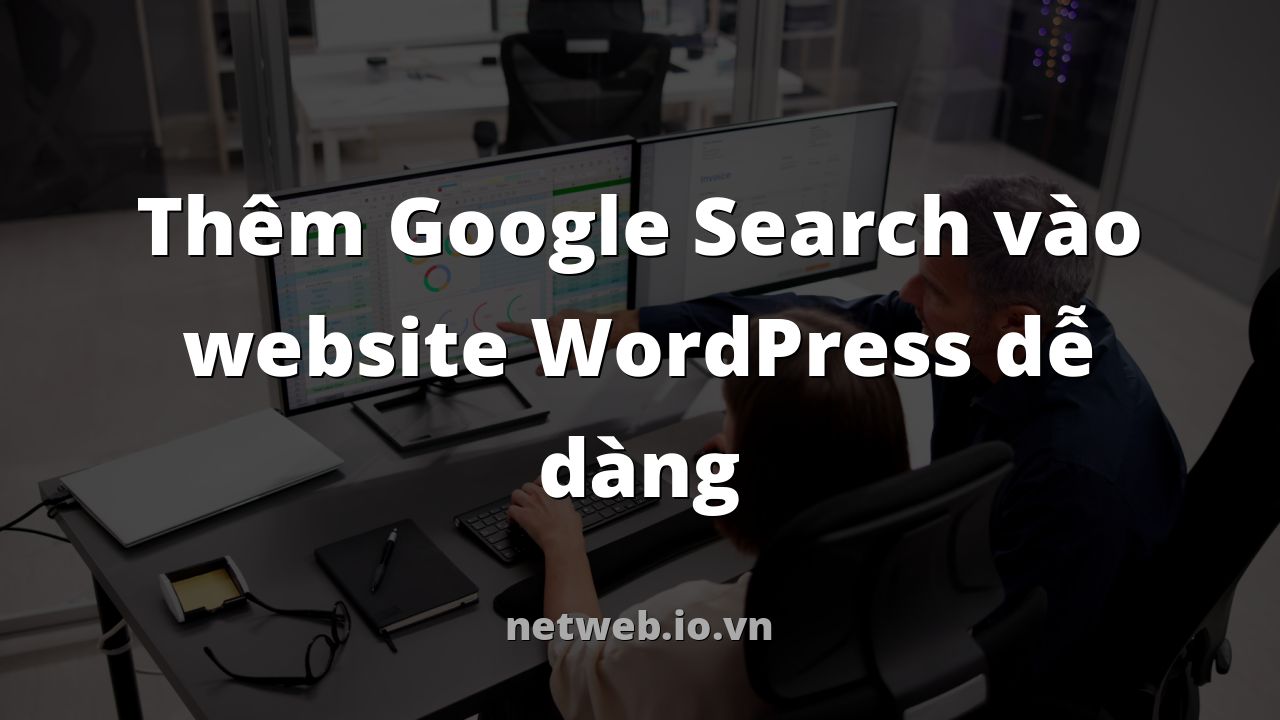Thêm Google Search vào Website WordPress Dễ Dàng
Tìm kiếm là một tính năng thiết yếu cho bất kỳ website nào, đặc biệt là website WordPress. Nó cho phép khách truy cập nhanh chóng tìm thấy nội dung họ cần, cải thiện trải nghiệm người dùng và tăng thời gian họ ở lại trên trang web của bạn. Mặc dù WordPress có chức năng tìm kiếm tích hợp sẵn, nhưng nó thường hạn chế và không hiệu quả bằng Google Search. Bài viết này sẽ hướng dẫn bạn cách thêm Google Search vào website WordPress một cách dễ dàng, mang lại trải nghiệm tìm kiếm tốt hơn cho người dùng.
Tại sao nên sử dụng Google Search cho WordPress?
Google Search cung cấp nhiều lợi ích vượt trội so với chức năng tìm kiếm mặc định của WordPress:
- Độ chính xác và liên quan: Google sử dụng thuật toán tìm kiếm mạnh mẽ, trả về kết quả tìm kiếm chính xác và liên quan hơn nhiều.
- Tùy biến: Bạn có thể tùy chỉnh giao diện và chức năng của Google Search để phù hợp với thiết kế website của mình.
- Tính năng nâng cao: Google Search cung cấp các tính năng nâng cao như tự động hoàn thành, gợi ý tìm kiếm và bộ lọc, giúp người dùng tìm kiếm dễ dàng hơn.
- Theo dõi và phân tích: Bạn có thể theo dõi các truy vấn tìm kiếm để hiểu rõ hơn về những gì người dùng đang tìm kiếm trên website của bạn, từ đó cải thiện nội dung và SEO.
Các phương pháp thêm Google Search vào WordPress
Có nhiều cách để tích hợp Google Search vào website WordPress, bao gồm sử dụng plugin, chèn mã trực tiếp và sử dụng dịch vụ Google Custom Search Engine (CSE). Dưới đây là một số phương pháp phổ biến nhất:
Sử dụng plugin WordPress
Đây là phương pháp đơn giản và phổ biến nhất. Có nhiều plugin WordPress miễn phí và trả phí cho phép bạn tích hợp Google Search một cách dễ dàng mà không cần viết bất kỳ dòng mã nào. Một số plugin phổ biến bao gồm:
- Relevanssi: Mặc dù không trực tiếp sử dụng Google Search, Relevanssi thay thế chức năng tìm kiếm mặc định của WordPress bằng một công cụ tìm kiếm mạnh mẽ hơn, có nhiều tùy chọn cấu hình.
- SearchWP: Một plugin tìm kiếm trả phí với nhiều tính năng nâng cao, cho phép bạn tìm kiếm trong các trường tùy chỉnh, tài liệu PDF và nhiều hơn nữa.
- Custom Search – Business Elite: Plugin này cho phép bạn dễ dàng nhúng Google Custom Search Engine vào trang web của mình.
Hướng dẫn sử dụng plugin (ví dụ: Custom Search – Business Elite)
- Cài đặt và kích hoạt plugin: Tìm kiếm plugin “Custom Search – Business Elite” trong kho plugin của WordPress, cài đặt và kích hoạt nó.
- Tạo Google Custom Search Engine (CSE): Truy cập trang Google Custom Search Engine và tạo một CSE mới. Bạn cần có tài khoản Google.
- Cấu hình CSE: Chỉ định các trang web bạn muốn Google tìm kiếm. Bạn có thể giới hạn tìm kiếm chỉ trong website của bạn hoặc bao gồm các trang web khác.
- Lấy ID của CSE: Sau khi tạo CSE, bạn sẽ nhận được một ID (cx…). Sao chép ID này.
- Nhập ID CSE vào plugin: Trong cài đặt plugin “Custom Search – Business Elite” trên WordPress, dán ID CSE vào trường tương ứng.
- Thêm widget tìm kiếm vào sidebar hoặc vị trí mong muốn: Vào Appearance > Widgets, kéo widget “Custom Search” vào sidebar hoặc bất kỳ vị trí widget nào bạn muốn. Lưu lại.
Chèn mã trực tiếp
Phương pháp này đòi hỏi bạn phải có kiến thức cơ bản về HTML và CSS. Bạn sẽ cần tạo một form tìm kiếm và chèn mã JavaScript để gửi truy vấn tìm kiếm đến Google.
Các bước thực hiện:
- Tạo form tìm kiếm: Thêm đoạn mã HTML sau vào file theme của bạn (ví dụ: searchform.php hoặc trong một widget Text):
<form method="get" id="searchform" action="https://www.google.com/search"> <input type="text" class="field" name="q" id="s" placeholder="Tìm kiếm..." /> <input type="hidden" name="as_sitesearch" value="yourwebsite.com" /> <input type="submit" class="submit" name="submit" id="searchsubmit" value="Tìm kiếm" /> </form>Thay thế “yourwebsite.com” bằng địa chỉ website của bạn.
- Tùy chỉnh CSS: Sử dụng CSS để tạo kiểu cho form tìm kiếm cho phù hợp với thiết kế website của bạn.
Lưu ý: Phương pháp này không linh hoạt bằng việc sử dụng plugin và bạn cần tự quản lý các cập nhật và bảo trì.
Sử dụng Google Custom Search Engine (CSE)
Google Custom Search Engine (CSE) là một dịch vụ miễn phí của Google cho phép bạn tạo một công cụ tìm kiếm tùy chỉnh cho website của mình. Bạn có thể tùy chỉnh giao diện, kết quả tìm kiếm và các tính năng khác.
Cách sử dụng Google CSE:
- Tạo Google CSE: Truy cập trang Google Custom Search Engine và tạo một CSE mới. Bạn cần có tài khoản Google.
- Cấu hình CSE: Chỉ định các trang web bạn muốn Google tìm kiếm. Bạn có thể giới hạn tìm kiếm chỉ trong website của bạn hoặc bao gồm các trang web khác.
- Tùy chỉnh giao diện: Tùy chỉnh giao diện của công cụ tìm kiếm để phù hợp với thiết kế website của bạn.
- Lấy mã nhúng: Sau khi cấu hình xong, bạn sẽ nhận được một đoạn mã HTML. Sao chép đoạn mã này.
- Chèn mã nhúng vào WordPress: Thêm đoạn mã HTML vào trang hoặc bài viết bạn muốn hiển thị công cụ tìm kiếm. Bạn có thể sử dụng widget Text hoặc chỉnh sửa trực tiếp file theme của bạn.
Lời khuyên khi triển khai Google Search
- Tối ưu hóa website cho Google Search: Đảm bảo website của bạn được lập chỉ mục đúng cách bởi Google. Sử dụng sơ đồ trang web (sitemap) và gửi nó đến Google Search Console.
- Tùy chỉnh giao diện: Điều chỉnh giao diện của Google Search cho phù hợp với thiết kế website của bạn để tạo sự thống nhất.
- Theo dõi và phân tích: Sử dụng Google Analytics để theo dõi các truy vấn tìm kiếm và hiệu suất của công cụ tìm kiếm. Điều này sẽ giúp bạn hiểu rõ hơn về nhu cầu của người dùng và cải thiện nội dung website của mình.
Kết luận
Việc thêm Google Search vào website WordPress là một cách tuyệt vời để cải thiện trải nghiệm người dùng và tăng khả năng tìm kiếm nội dung. Bằng cách sử dụng plugin, chèn mã trực tiếp hoặc sử dụng Google Custom Search Engine, bạn có thể dễ dàng tích hợp Google Search vào website của mình. Hãy chọn phương pháp phù hợp nhất với nhu cầu và kỹ năng của bạn, và đừng quên tối ưu hóa website của bạn cho Google Search để đạt được kết quả tốt nhất.